 动定模用proe铣削加工终版
动定模用proe铣削加工终版
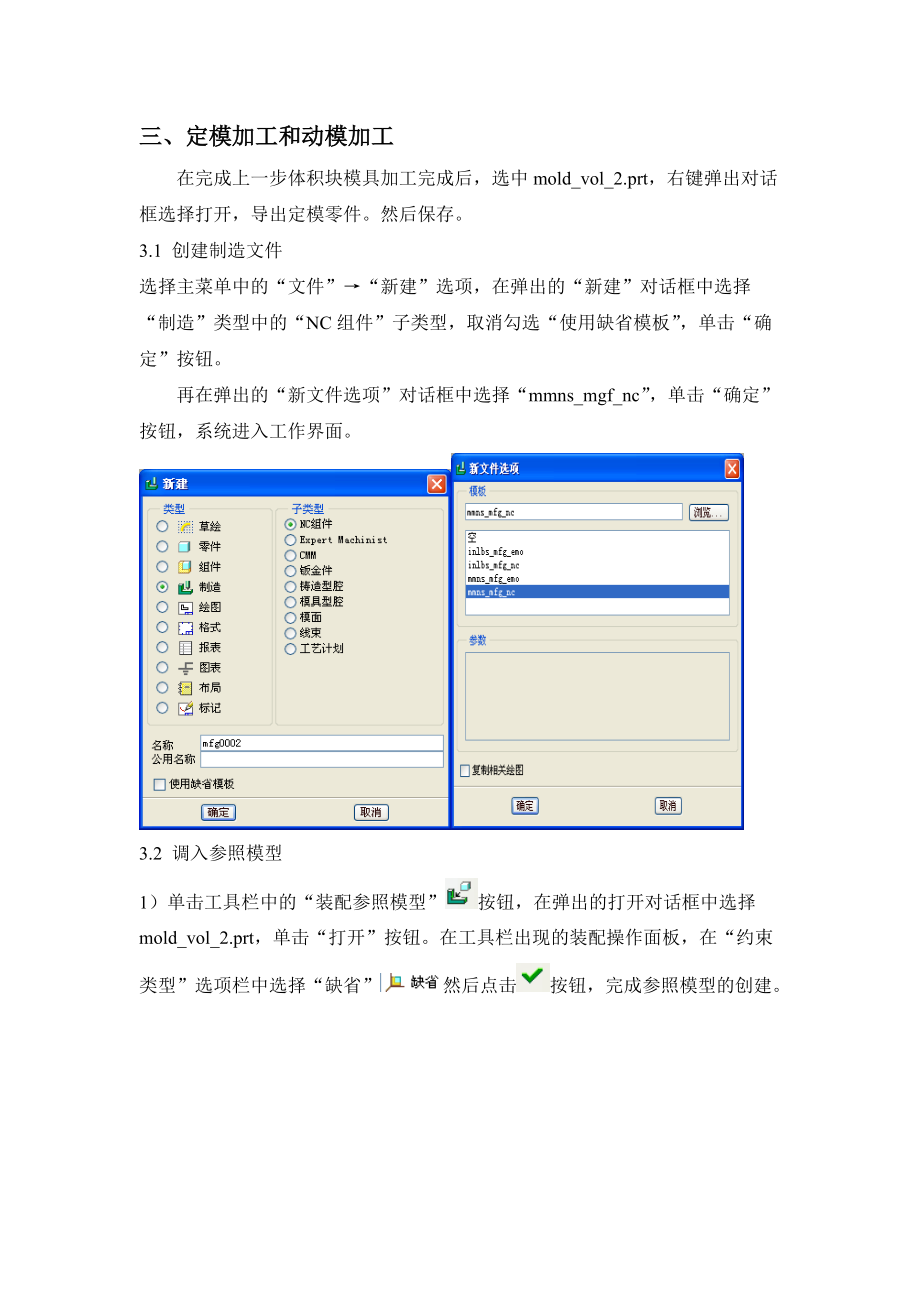


《动定模用proe铣削加工终版》由会员分享,可在线阅读,更多相关《动定模用proe铣削加工终版(18页珍藏版)》请在装配图网上搜索。
1、三、定模加工和动模加工在完成上一步体积块模具加工完成后,选中mold_vol_2.prt,右键弹出对话框选择打开,导出定模零件。然后保存。3.1 创建制造文件选择主菜单中的“文件”“新建”选项,在弹出的“新建”对话框中选择“制造”类型中的“NC组件”子类型,取消勾选“使用缺省模板”,单击“确定”按钮。再在弹出的“新文件选项”对话框中选择“mmns_mgf_nc”,单击“确定”按钮,系统进入工作界面。3.2 调入参照模型1)单击工具栏中的“装配参照模型”按钮,在弹出的打开对话框中选择mold_vol_2.prt,单击“打开”按钮。在工具栏出现的装配操作面板,在“约束类型”选项栏中选择“缺省”然后
2、点击按钮,完成参照模型的创建。3.3 创建工件依次在菜单管理器中选择“制造模型”“创建”“工件”,再在弹出的菜单中选择创建“实体”“加材料”,再在弹出的菜单中选择“拉伸”“实体”“完成”。在弹出的拉伸操控板中点击“放置”选项,弹出草绘面,点击“定”义”,弹出草绘对话框。选择模具件底部为草绘平面,“NC_ASM_FRONT”为参照。草绘如图所示矩形框。单击按钮,退出草绘界面。退出草绘模式后,选择拉伸长度为32.0,单击退出拉伸界面。3.4 制造设置1)选择菜单管理器中的“制造设置”选项,弹出“操作设置”窗口。单击窗口中的按钮,弹出“机床设置”窗口,“机床类型”选择“铣削”,“轴数”选择“3轴”,
3、单击“确定”按钮,返回“操作设置”窗口。3)创建坐标系。单击工作界面右侧的按钮,弹出“坐标系”对话框。按住“Ctrl”键,先后选择“NC_ASM_RIGHT” 、 “NC_ASM_FRONT”基准面和工件上表面作为坐标轴的参照面。在“坐标系”对话框中选择“定向”选项卡,进入定向设置界面,从中改变Y轴方向,即Y轴反向,使得Z轴正向为工件的上表面法向向外,建立如图所示ACS0坐标系。4)在“操作设置”窗口中单击“加工零点”右侧的按钮,选择新建的ACS0坐标轴为参照。5)在“操作设置”窗口中单击“曲面”右侧的按钮,弹出“退刀设置”对话框,退刀面类型选择“平面”,输入数值“10”,单击“确定”按钮。6
4、)单击“操作设置”窗口中的“确定”按钮,选择“制造设置”菜单中的“完成/返回”选项,完成制造设置。3.5 体积块窗口加工方式设置1) 依次选择菜单管理器中的“加工”“NC序列”,弹出“辅助加工”菜单,从中选择“加工”、“体积块”、“3轴”选项,选择“完成”选项。系统出现“序列设置”菜单,从中选择“刀具”、“参数”、“窗口”选项,选择“完成”选项。弹出“刀具设置”窗口。2) 在“刀具设置”窗口中,设置刀具切削直径为“3”,刀杆长度为“50”,加工类型为“铣削”,其他的为默认设置,依次单击“应用”、“确定”按钮,完成道具的设定。系统弹出“编辑序列参数体积块铣削”窗口,按照窗口给定的数值设置各参数。
5、设定完毕后,单击“确定”按钮关闭窗口。切削进给量“500”、步长深度“2”、“跨度“2”、安全距离“5”主轴转速“1000”。4)系统弹出“定义窗口”菜单,要求选择创建的窗口,单击右侧工具栏中的按钮,工作区底部出现如图所示窗口操作面板。5)在右侧工具栏中单击按钮,弹出“基准平面”对话框,单击工件的上表面作为参照,在“偏距”选项栏中输入“10”,单击“确定”按钮,这样创建的“ADTM1”基准面,在模型树中显示。6)在操作面板上单击“放置”按钮,在弹出的面板的“窗口平面”选项中选择“ADTM1”平面作为创建窗口的平面,在操作面板中单击“选项”按钮,在弹出的面板中选择“在窗口围线上”选项。7)在操作
6、面板中单击按钮,按钮右侧出现按钮,单击该按钮,系统弹出“草绘对话框”。选择系统默认参照,单击对话框中的草绘按钮,进入草绘界面。8)弹出“参照”窗口,选择“NC_ASM_FRONT”、“NC_ASM_RIGHT”基准面作为参照,单击窗口中的“关闭”按钮。单击草绘区右侧工具栏中的“以边创建图元”按钮,选择工件的外轮廓作为草绘图形,绘制窗口的草绘图形。9)单击草绘平面右侧工具栏中中的按钮,退出草绘平面,单击窗口操作面板中的按钮,完成窗口的设置。这样刀具以工件外轮廓线为走刀轨迹的体积块铣削加工创建完成,系统返回到“NC序列”菜单。3.6 仿真演示1) 在“NC序列”菜单中依次选择“演示轨迹”“屏幕演示
7、”选项,系统弹出“播放路径”对话框,从中单击“向前播放”按钮,在工作区出现体积块铣削刀具运行轨迹。2) 在“NC序列”菜单中依次选择“演示路径”“NC检测”选项,系统弹出“NC检测”菜单,选择“运行”选项,工作区显示动态仿真加工过程。3) 选择“演示路径”菜单中的“完成/返回”选项,系统返回到“NC序列”菜单,选择“完成序列”选项,返回到“加工”菜单。3.7切剪材料1) 在“加工”菜单中选择“材料切剪材料”选项,弹出“NC序列列表”菜单,从中选择“1:体积块铣削,Operation:OP010”选项。2) 系统弹出“材料删除”菜单,从中依次选择“自动”、“完成”选项,系统弹出“相交元件”对话框
8、,从中依次单击“自动添加”按钮、再单击“确定”按钮,完成工件的切剪材料过程。选择主菜单中“文件”“保存”选项,或者单击工具栏中的“保存”按钮,弹出“保存对象”对话框,单击“确定”保存以上操作。3.8曲面加工方法设置及演示1) 在菜单管理器中依次选择“加工”“NC序列”,弹出“NC序列列表”。2) 选择“新序列”选项,系统弹出“辅助加工”菜单,从中选择“曲面铣削”选项,再选择“完成”选项。3) 系统弹出“序列设置”菜单,从中选择“刀具”、“参数”、“曲面”、“定义切割”选项,系统再次弹出刀具设置窗口。刀具名称设置为“T0002”,铣削类型为“球铣削”,刀具切削直径为“0.3”,刀杆长度“50”。
9、单击“应用”、“确定”按钮,完成刀具的设置。4) 系统弹出“编辑序列参数曲面铣削”窗口,按照窗口给定的数值设置各参数。切削进给量“500”、“跨度“0.2”、安全距离“5”主轴转速“1000”。设定完毕后,单击“确定”按钮关闭窗口。5) 系统弹出“曲面拾取”菜单,依次选择“模型”、“完成”选项。6) 系统弹出“选取曲面”菜单,按住“Ctrl”键,选择参照模型上表面曲面。7) 选择“选取曲面”菜单中“完成/返回”选项,弹出“切削定义”窗口。8) 选取“投影切削”选项,弹出投影切削设置窗口。单击窗口中的按钮,系统弹出“增加轮廓”菜单,依次选择“定义围线”、“完成”选项,系统出现“选取围线”菜单。9
10、) 选择“选取围线”菜单中的“选取全部”选项,在“投影刀具路径”的列表中显示轮廓名称,将“边界条件”选择为“在其上”。单击投影切削设置窗口中的“确定”按钮,完成投影切削设置。10) 在“NC序列”菜单中依次选择“演示轨迹”“屏幕演示”选项,系统弹出“播放路径”对话框,从中单击“向前播放”按钮,在工作区出现铣削刀具运行轨迹。11) 在“NC序列”菜单中依次选择“演示路径”“NC检测”选项,系统弹出“NC检测”菜单,选择“运行”选项,工作区显示动态仿真加工过程。12) 选择“NC检测”菜单下的“完成/返回”选项,系统返回到“NC序列”菜单,选择“完成序列”选项。完成序列后进行切剪材料过程。13)
11、选择主菜单中“文件”“保存”选项,或者单击工具栏中的“保存”按钮,弹出“保存对象”对话框,单击“确定”保存以上操作。3.9轮廓加工方法及设置1) 在“制造”设置菜单中依次选择“加工”“NC序列”“新序列”,弹出“辅助加工”菜单,选择“加工”、“轮廓”、“3轴”选项,再选择“完成”选项。2) 系统弹出“序列设置”菜单,从中选择“刀具”、“参数”、“曲面”选项,再选择“完成”选项。待添加的隐藏文字内容2在弹出的“刀具设定”窗口选择刀具“T0002”,点击确定,完成“刀具设定”设置。系统弹出“编辑序列参数剖面铣削”窗口,按照窗口提供的数值设定各参数,切削进给量“500”、步长深度“0.2”、安全距离
12、“5”主轴转速“1000”,单击“确定”按钮,完成加工参数设置。系统弹出“曲面拾取”菜单,从中依次选择“模型”、“完成”选项。系统弹出“选取”对话框,从参照模型中选择模型内侧面。选择“曲面/环”菜单中的“完成”选项,再选择“选取曲面”菜单中的“完成/返回”选项,完成加工方式的设置,系统返回到“NC序列”菜单。3) 仿真演示在“NC序列”菜单中依次选择“演示轨迹”“屏幕演示”选项,系统弹出“播放路径”对话框,从中单击“向前播放”按钮,在工作区出现铣削刀具运行轨迹。在“NC序列”菜单中依次选择“演示路径”“NC检测”选项,系统弹出“NC检测”菜单,选择“运行”选项,工作区显示动态仿真加工过程。选择
13、“NC检测”菜单下的“完成/返回”选项,系统返回到“NC序列”菜单,选择“完成序列”选项。完成序列后进行切剪材料过程。4)选择主菜单中“文件”“保存”选项,或者单击工具栏中的“保存”按钮,弹出“保存对象”对话框,单击“确定”保存以上操作。3.10 精加工1) 在“制造”设置菜单中依次选择“加工”“NC序列”“新序列”,弹出“辅助加工”菜单,选择“加工”、“精加工”、“3轴”选项,再选择“完成”选项。2)系统弹出“序列设置”菜单,依次选择 “参数”、“窗口”、“完成”选项,系统弹出“刀具设定”窗口。系统弹出“编辑序列参数精加工”窗口,按照窗口中给定的数值设定各参数值,切削进给量“500”、“跨度
14、“0.2”、安全距离“5”主轴转速“1500”,单击“确定”按钮,完成加工参数设置。系统弹出“定义窗口”菜单,选择“选取窗口”选项,系统弹出“选取”对话框,在模型树中选取创建的,完成加工设置后,系统返回“NC序列”菜单。3)仿真演示在“NC序列”菜单中依次选择“演示轨迹”“屏幕演示”选项,系统弹出“播放路径”对话框,从中单击“向前播放”按钮,在工作区出现铣削刀具运行轨迹。在“NC序列”菜单中依次选择“演示路径”“NC检测”选项,系统弹出“NC检测”菜单,选择“运行”选项,工作区显示动态仿真加工过程。选择“NC检测”菜单下的“完成/返回”选项,系统返回到“NC序列”菜单,选择“完成序列”选项。4) 选择主菜单中“文件”“保存”选项,或者单击工具栏中的“保存”按钮,弹出“保存对象”对话框,单击“确定”保存以上操作。由于动模和定模结构大体相似,所以加工方法采取同样的步骤,为了简化读者的阅读难度,简化报告,所以以下对动模的加工步骤进行省略,唯一的不同之处在于在进行曲面铣削的时候把底面的曲面加上。以下是动模加工的截图。体积块铣削加工曲面铣削加工轮廓铣削加工精加工铣削加工
- 温馨提示:
1: 本站所有资源如无特殊说明,都需要本地电脑安装OFFICE2007和PDF阅读器。图纸软件为CAD,CAXA,PROE,UG,SolidWorks等.压缩文件请下载最新的WinRAR软件解压。
2: 本站的文档不包含任何第三方提供的附件图纸等,如果需要附件,请联系上传者。文件的所有权益归上传用户所有。
3.本站RAR压缩包中若带图纸,网页内容里面会有图纸预览,若没有图纸预览就没有图纸。
4. 未经权益所有人同意不得将文件中的内容挪作商业或盈利用途。
5. 装配图网仅提供信息存储空间,仅对用户上传内容的表现方式做保护处理,对用户上传分享的文档内容本身不做任何修改或编辑,并不能对任何下载内容负责。
6. 下载文件中如有侵权或不适当内容,请与我们联系,我们立即纠正。
7. 本站不保证下载资源的准确性、安全性和完整性, 同时也不承担用户因使用这些下载资源对自己和他人造成任何形式的伤害或损失。
最新文档
- 北大纵横-湖北东方化学工业-管理咨询项目建议书课件
- SPSS的认识和基本运用课件
- 房地产企业集团化管控
- Section-B-1最新版新目标七年级pptUnit-7全国青年教师素养大赛一等奖课件
- 戴德梁行深圳市中山公园项目服务建议书
- 房地产项目入伙管理与工程质量投诉集中处理方法要点
- 北大纵横——某房地产公司人力资源-课件
- spss统计(卡方检验和t检验)课件
- 户内燃气设施隐患及事故性质判断课件
- 北大纵横××集团人力资源战略教学课件
- 地产设计部流程进度管理教学课件
- 房地产置业顾问拓客技巧及执行
- 等比数列的概念与通项公式2ppt课件
- 北大纵横-鞍钢新轧-企业文化诊断报告课件
- 递推递归的复杂性分析课件
